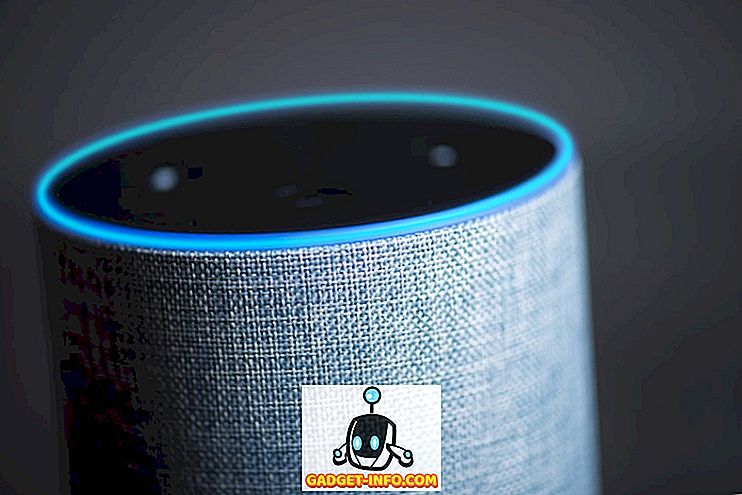Chromebooks er ganske enkle enheter, og du ville ikke gå galt med å si at Chrome OS-plattformen bare er Chrome-nettleseren som kjører i et skrivebordsmiljø. Det gir imidlertid litt søt funksjonalitet, men hvis det er en ting vi ikke liker, er det faktum at du må skrive inn ditt Google-kontopassord hver gang du vil bruke enheten. Sikker, det gjør enheten sikker, men å skrive inn passordet ditt hver gang det kan være problemfritt. Vel, hvis du tilfeldigvis eier en Android-smarttelefon, er det en løsning. Ja, du gjettet det riktig, du kan låse opp Chromebooken din med Android-enheten din.
Googles Smart Lock-funksjon lar deg låse opp Chromebooken din via Android-enheten din, men før vi veileder deg om hvordan du kan konfigurere det, er det noen ting du trenger å vite:
Noen forutsetninger
- Android-enheten din skal kjøre på Android 5.0 Lollipop eller senere.
- Chromebooken din skal kjøre Chrome OS v40 eller nyere og skal ha Bluetooth.
- For å låse opp Chromebooken din fra Android-enheten din, bør begge enhetene være i nærheten. For å være mer spesifikk, bør Android-enheten din være innenfor 100 fot av Chromebook.
- Smart Lock-funksjonen er ikke tilgjengelig for Google Work / Apps-kontoer.
- Du bør ha samme Google-konto i Chromebook og Android-enheten din.
Koble Chromebook og Android-enheten din via Bluetooth
Googles Smart Lock-funksjon krever at din Chromebook og Android-enhet skal kobles sammen via Bluetooth. Så før du konfigurerer Smart Lock, må du først koble din Android-enhet til Chromebooken din via Bluetooth. Slik gjør du det:
1. Gå til statusområdet på Chromebook, og klikk på Bluetooth-alternativet. Her klikker du på " Aktiver Bluetooth ".

2. Slå også på Bluetooth på Android-enheten din og gjør den synlig for andre enheter. Deretter går du over til Chrome OS-innstillinger-> Vis avanserte innstillinger og i Bluetooth-delen, trykk på " Legg til en enhet ".

3. Du bør da finne Android-enheten din i Bluetooth-søk. Velg enheten og klikk på " Koble til ".

4. Deretter skal en melding komme opp på Android- enheten din med passordet, trykk på " Par ".

5. Velg " Godta " på Chromebooken din, og begge enhetene blir sammenkoblet.

Sett opp Smart Lock på Chrome OS og Android
1. For å bruke Smart Lock må du først aktivere en lås på Android-enheten din. Så gå til Innstillinger-> Sikkerhet-> Skjermlås og sett opp et mønster, en PIN-kode eller et passord. Deretter vil du se Smart Lock-alternativet aktivert.

2. Når du er ferdig, gå over til Chrome OS-innstillinger-> Vis avanserte innstillinger og i delen " Smart Lock for Chromebook (Beta) ", klikk på " Set up ".

3. Du må da angi passordet for Google-kontoen din for å begynne å konfigurere Smart Lock. Når du har tastet inn, bør Smart Lock-oppsettet starte opp. Her klikker du på " Finn min telefon ".

Merk : Android-enheten din og Chromebook skal være koblet til Internett og ha Bluetooth-aktivert.
4. Når telefonen din er funnet, klikk på " Bruk denne telefonen ".

5. Når du er ferdig, vil Smart Lock bli konfigurert mellom Chromebook og Android-enheten. Du vil også se et varsel på Android-enheten din og foreslå at Smart Lock har blitt opprettet. Du kan klikke på " Prøv det ut " på Chromebook for å gi Smart Lock et snurr. Hvis du har andre Chromebooks med samme Google-konto, kan du låse dem opp med Smart Lock, da innstillingene synkroniseres.

6. Det er det, du vil da se en låseknapp i tillegg til kontoen din på påloggingssiden, og når du låser opp Android-enheten din, blir låsikonet låst opp, og du kan bare trykke på bildet for å logge inn .

Hver gang du låser opp Chromebooken din via Android-enheten din, får du et varsel som sier at "Chromebook er låst opp" på Android . Enkelt, ikke sant?

Hvis Smart Lock ikke virker, bør du starte Chromebook og Android-enheten på nytt. Du kan også prøve å unpairing dem og parre dem igjen for å fikse eventuelle problemer. Hvis du vil slå av Smart Lock, kan du gå til Chrome OS Settings-> Vis avanserte innstillinger og i "Smart Lock for Chromebook (Beta)" -delen, klikk på "Slå av".
Lås opp Chromebooken din med Android-enheten din med Smart Lock
Hvis du har et komplisert passord for Google-kontoene dine, vil du elske Smart Lock-funksjonen fordi du kan få besværlig å skrive inn passordet ditt igjen og igjen. Så sett opp Smart Lock mellom Chromebook og Android-enheten for å gjøre opplåsningen av Chromebooken mye enklere. Gi oss beskjed hvis du møter eventuelle problemer, vil vi gjerne hjelpe deg. Lyd av i kommentarfeltet nedenfor.